Как восстановить доступ к жесткому диску, исправить ошибку невозможности открыть жесткий диск

В этой статье мы расскажем, как восстановить доступ к жёсткому диску в случае его сбоя. Давайте пойдём дальше!
Каждое устройство Android оснащено встроенной функцией безопасного режима для защиты от ошибок и вирусов. Есть несколько способов включить или отключить безопасный режим на телефонах Android.
Но знаете ли вы, как выйти из безопасного режима? Если вы столкнулись с той же проблемой, вы попали в нужное место. Мы предлагаем идеальное руководство, которое поможет вам исправить ваш телефон Android, когда он завис в безопасном режиме. Прочтите до конца, чтобы узнать о различных приемах, которые помогут вам сориентироваться в таких ситуациях.

СОДЕРЖАНИЕ
Как исправить зависание телефона Android в безопасном режиме
Что происходит, когда ваш телефон переходит в безопасный режим?
Когда ОС Android находится в безопасном режиме, все дополнительные функции отключены. В неактивном состоянии находятся только основные функции. Проще говоря, вы можете получить доступ только к тем приложениям и функциям, которые встроены, то есть они присутствовали при первоначальной покупке телефона.
Иногда функция безопасного режима может раздражать, поскольку она не позволяет вам получить доступ ко всем функциям и приложениям на вашем телефоне. В этом случае рекомендуется отключить эту функцию.
Почему ваш телефон переходит в безопасный режим?
1. Устройство Android автоматически переключается в безопасный режим при нарушении его нормальной внутренней функции. Обычно это происходит во время атаки вредоносного ПО или когда новое устанавливаемое приложение содержит ошибки. Он включается, когда какое-либо программное обеспечение оказывает значительное влияние на мэйнфрейм Android.
2. Иногда вы можете случайно перевести свое устройство в безопасный режим.
Например, когда вы по ошибке набираете неизвестный номер, когда он находится в вашем кармане, устройство автоматически переходит в безопасный режим, чтобы защитить себя. Это автоматическое переключение происходит в такие моменты, когда устройство обнаруживает угрозы.
Как отключить безопасный режим на устройствах Android
Вот полный список способов отключить безопасный режим на любом устройстве Android.
Метод 1: перезагрузите устройство
Самый простой способ выйти из безопасного режима - это перезагрузить телефон Android. Он работает большую часть времени и переключает ваше устройство в нормальное состояние.
1. Просто нажмите и удерживайте кнопку питания в течение нескольких секунд.
2. На экране отобразится уведомление. Вы можете выключить устройство или перезапустить его , как показано ниже.
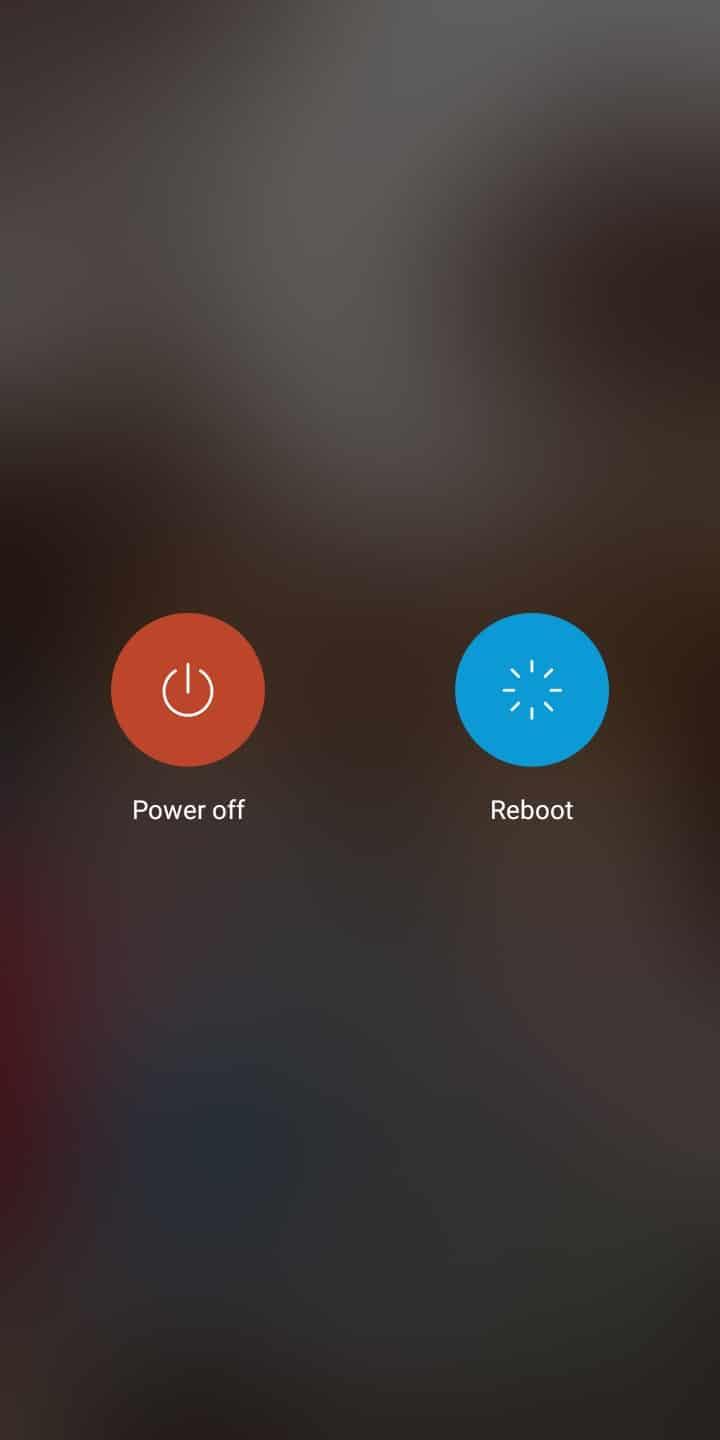
3. Здесь нажмите « Перезагрузить». Через некоторое время устройство снова перезагрузится в нормальный режим.
Примечание. Вы также можете выключить устройство, удерживая кнопку питания, и снова включить его через некоторое время. Это переключит устройство из безопасного режима в нормальный режим.
Читайте также: Как отключить безопасный режим на Android
Метод 2: отключить безопасный режим с помощью панели уведомлений
Вы можете напрямую проверить, находится ли устройство в безопасном режиме или нет, через панель уведомлений.
1. Проведите по экрану сверху вниз . Здесь отображаются уведомления со всех подписанных веб-сайтов и приложений.
2. Проверьте уведомление безопасного режима .
3. Если присутствует уведомление безопасного режима , нажмите на него, чтобы отключить . Теперь устройство должно быть переведено в нормальный режим.
Примечание. Этот метод работает в зависимости от модели вашего телефона.
Если на вашем мобильном телефоне не отображается уведомление безопасного режима, перейдите к следующим методам.
1. Если Android завис в безопасном режиме, выключите его, удерживая кнопку питания в течение некоторого времени.
2. Включите устройство и одновременно зажмите кнопку Power + Volume down . Эта процедура вернет устройство в нормальный рабочий режим.
Примечание. Этот метод может вызвать некоторые проблемы, если кнопка уменьшения громкости повреждена.
Когда вы пытаетесь перезагрузить устройство, удерживая поврежденную кнопку уменьшения громкости, устройство будет работать в предположении, что оно работает нормально каждый раз, когда вы его перезагружаете. Из-за этой проблемы некоторые модели телефонов автоматически переходят в безопасный режим. В таких случаях хорошим вариантом будет консультация мобильного техника.
Метод 4: извлеките аккумулятор из телефона
Если упомянутые выше методы не могут вернуть устройство Android в нормальный режим, попробуйте это простое исправление:
1. Выключите устройство, удерживая кнопку питания в течение некоторого времени.
2. Когда устройство выключено, извлеките аккумулятор, установленный на задней стороне.

3. Теперь подождите хотя бы минуту и замените аккумулятор .
4. Наконец, включите устройство с помощью кнопки питания .
Примечание. Если аккумулятор не может быть извлечен из устройства из-за его конструкции, продолжайте читать, чтобы узнать об альтернативных методах для вашего телефона.
Метод 5: удалить нежелательные приложения
Если описанные выше методы не помогают решить эту проблему, значит, проблема связана с приложениями, установленными на вашем устройстве. Несмотря на то, что вы не можете использовать какие-либо приложения в безопасном режиме, у вас все еще есть возможность удалить их.
1. Запустите приложение « Настройки» .
2. Здесь нажмите « Приложения».
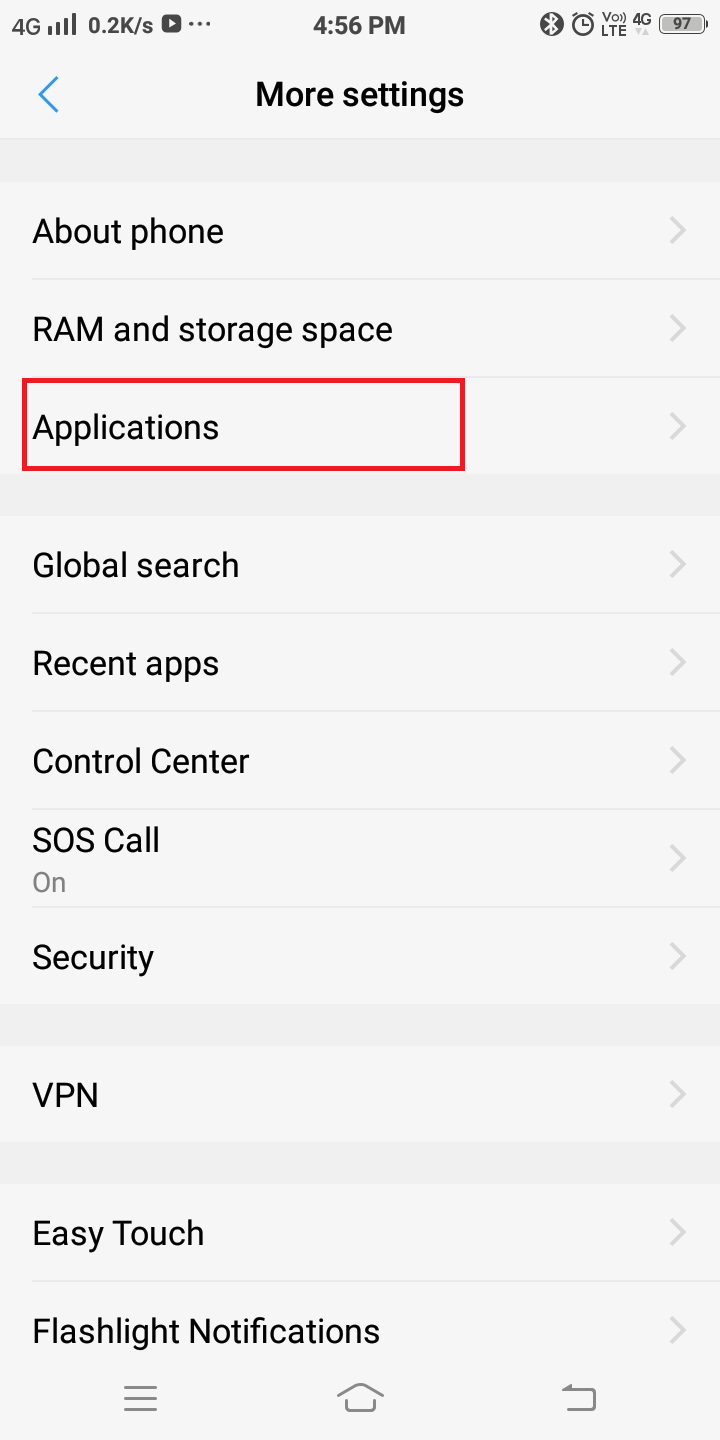
3. Теперь список опций будет отображаться следующим образом. Нажмите на Установленные приложения.
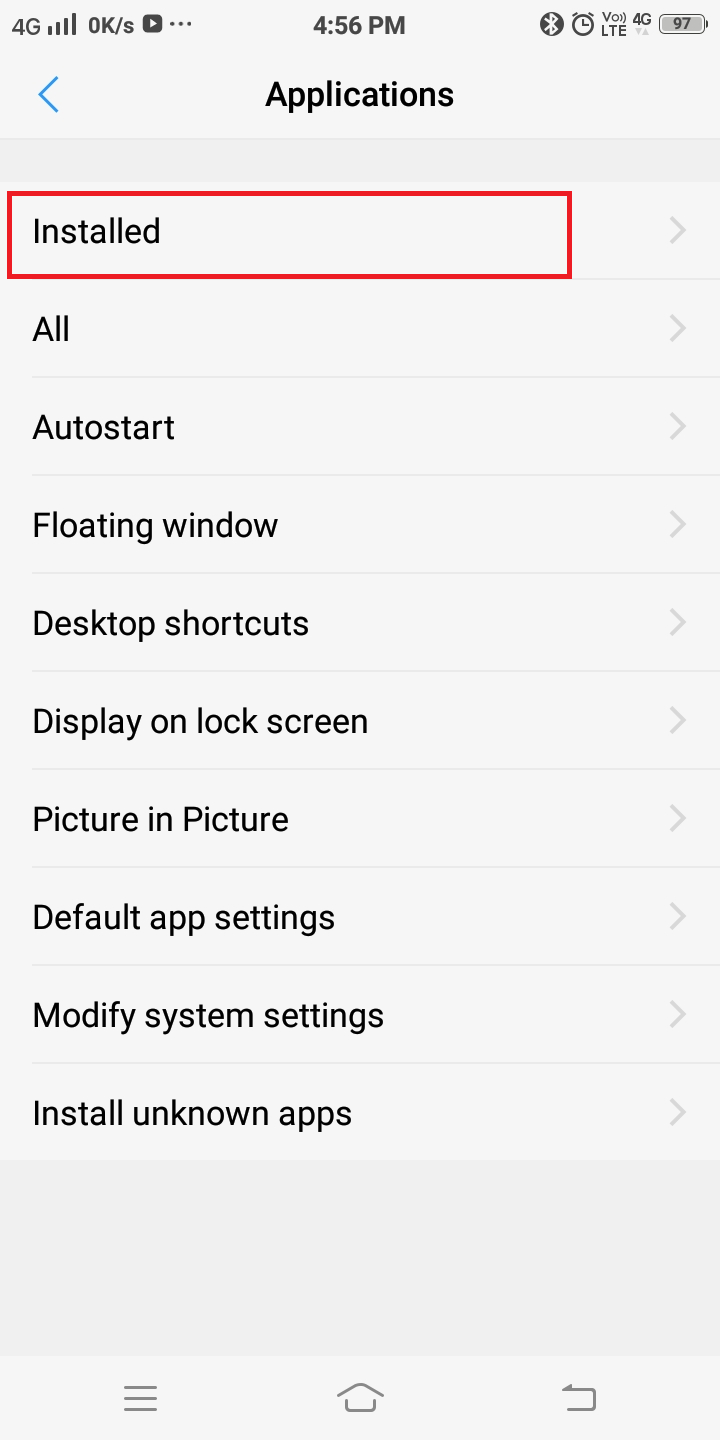
4. Начните поиск приложений, которые были недавно загружены. Затем нажмите на нужное приложение, которое нужно удалить.
5. Наконец, нажмите Удалить .

Безопасный режим будет отключен после удаления приложения, вызвавшего проблему. Несмотря на то, что это медленный процесс, обычно этот метод может пригодиться.
Также читайте: Исправить сбои компьютера в безопасном режиме
Метод 6: сброс к заводским настройкам
Сброс к заводским настройкам устройств Android обычно выполняется для удаления всех данных, связанных с устройством. Следовательно, устройство потребует впоследствии переустановки всего программного обеспечения. Обычно это выполняется, когда необходимо изменить настройки устройства из-за неправильной работы. Этот процесс удаляет всю память, хранящуюся в аппаратной части, а затем обновляет ее до последней версии.
Примечание. После каждого сброса все данные устройства удаляются. Поэтому рекомендуется сделать резервную копию всех файлов перед сбросом настроек.
Здесь Samsung Galaxy S6 был взят в качестве примера в этом методе.
Восстановление заводских настроек с помощью параметров запуска
1. Переключатель OFF мобильный.
2. Удерживайте одновременно кнопку увеличения громкости и кнопку « Домой» .
3. Продолжите шаг 2. Удерживайте кнопку питания и дождитесь появления Samsung Galaxy S6 на экране. Как только это произойдет, отпустите все кнопки.
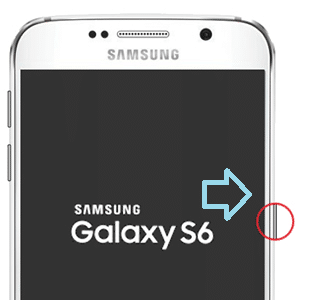
4. Появится экран восстановления Android . Выберите Wipe data / factory reset.
5. Используйте кнопки регулировки громкости для просмотра опций, доступных на экране, и используйте кнопку питания, чтобы выбрать желаемый вариант.
6. Подождите, пока устройство перезагрузится. После этого нажмите « Перезагрузить систему сейчас».
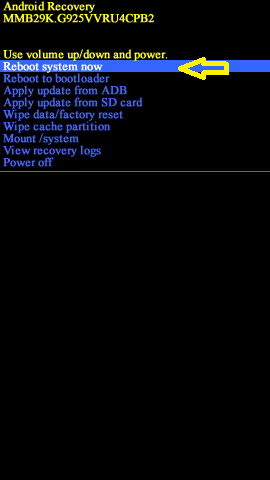
Восстановление заводских настроек из мобильных настроек
Вы также можете выполнить полный сброс Samsung Galaxy S6 в настройках вашего мобильного телефона.
После завершения сброса настроек подождите, пока устройство перезагрузится, установите все приложения и сделайте резервную копию всех носителей. Android должен переключиться из безопасного режима в нормальный режим.
Восстановление заводских настроек с помощью кодов
Можно сбросить настройки вашего мобильного телефона Samsung Galaxy S6, введя несколько кодов на клавиатуре телефона и набрав его. Эти коды сотрут все данные, контакты, мультимедийные файлы и приложения с вашего устройства и сбросят настройки устройства. Это простой пошаговый метод.
* # * # 7780 # * # * - Удаляет все данные, контакты, медиафайлы и приложения.
* 2767 * 3855 # - Сбрасывает ваше устройство.
Метод 7: устранение проблем с оборудованием
Если все вышеупомянутые методы не позволяют переключить ваш телефон Android из безопасного режима в нормальный режим, возможно, на вашем устройстве возникла внутренняя проблема с оборудованием. Вам нужно будет связаться с вашим розничным магазином, производителем или техническим специалистом, чтобы починить или заменить устройство.
Рекомендуемые:
Мы надеемся, что это руководство было полезным, и вы смогли исправить зависание Android в безопасном режиме . Если вы столкнетесь с трудностями в процессе, напишите нам в комментариях, и мы поможем вам.
В этой статье мы расскажем, как восстановить доступ к жёсткому диску в случае его сбоя. Давайте пойдём дальше!
На первый взгляд AirPods выглядят как любые другие беспроводные наушники. Но всё изменилось, когда были обнаружены несколько малоизвестных особенностей.
Apple представила iOS 26 — крупное обновление с совершенно новым дизайном «матовое стекло», более интеллектуальным интерфейсом и улучшениями в знакомых приложениях.
Студентам нужен определённый тип ноутбука для учёбы. Он должен быть не только достаточно мощным для успешной работы на выбранной специальности, но и достаточно компактным и лёгким, чтобы его можно было носить с собой весь день.
Добавить принтер в Windows 10 просто, хотя процесс для проводных устройств будет отличаться от процесса для беспроводных устройств.
Как вы знаете, оперативная память (ОЗУ) — очень важный компонент компьютера, выполняющий функцию памяти для обработки данных и определяющий скорость работы ноутбука или ПК. В статье ниже WebTech360 расскажет вам о нескольких способах проверки оперативной памяти на наличие ошибок с помощью программного обеспечения в Windows.
Умные телевизоры действительно покорили мир. Благодаря множеству замечательных функций и возможности подключения к Интернету технологии изменили то, как мы смотрим телевизор.
Холодильники — привычные бытовые приборы. Холодильники обычно имеют 2 отделения: холодильное отделение просторное и имеет подсветку, которая автоматически включается каждый раз, когда пользователь ее открывает, а морозильное отделение узкое и не имеет подсветки.
На сети Wi-Fi влияют многие факторы, помимо маршрутизаторов, пропускной способности и помех, но есть несколько разумных способов улучшить работу вашей сети.
Если вы хотите вернуться к стабильной версии iOS 16 на своем телефоне, вот базовое руководство по удалению iOS 17 и понижению версии с iOS 17 до 16.
Йогурт — замечательная еда. Полезно ли есть йогурт каждый день? Как изменится ваше тело, если вы будете есть йогурт каждый день? Давайте узнаем вместе!
В этой статье рассматриваются наиболее питательные виды риса и способы максимально увеличить пользу для здоровья любого выбранного вами вида риса.
Установление режима сна и отхода ко сну, смена будильника и корректировка рациона питания — вот некоторые из мер, которые помогут вам лучше спать и вовремя просыпаться по утрам.
Арендуйте, пожалуйста! Landlord Sim — мобильная игра-симулятор для iOS и Android. Вы будете играть за владельца жилого комплекса и начнете сдавать квартиры в аренду, чтобы улучшить интерьер своих апартаментов и подготовить их к приему арендаторов.
Получите игровой код Bathroom Tower Defense Roblox и обменяйте его на потрясающие награды. Они помогут вам улучшить или разблокировать башни с более высоким уроном.













